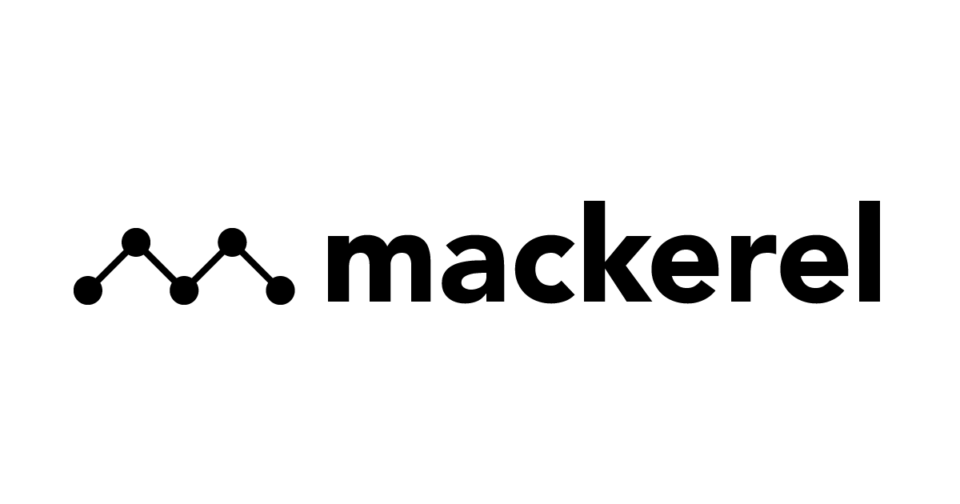
【Mackerel】非エンジニアがMackerelエージェントをEC2にインストールしてみた
はじめに
はじめまして。ネクストモード株式会社 マーケティング事業部でセールス担当をしているmachiです。
弊社では自社AWS環境の監視に株式会社はてなのMackrelを採用しており、それをベースとした監視サービスもご提供しています。
セールス担当として日々Mackerelの素晴らしさを説いている私ですが、実際の操作経験が乏しいためこれから色々触っていきたいと思います!
Mackerelはサーバーにエージェントをインストールするだけで簡単に監視を始められるのが強みです。今回はEC2にエージェントをインストールしてみたいと思います。
前提
今回はEC2インスタンスを構築&SSH接続済の前提で進めます。
- OS:Amazon Linux 2
- インスタンスタイプ:t2.micro
- セキュリティグループ:インバウンドとアウトバウンド全空け ※今回は検証のため空けていますが、実際の運用では必要な通信以外は閉じましょう
全体の流れ
- エージェントをインストールする対象のEC2にSSHで接続(今回は接続済)
- コマンドを実行しMackerelエージェントをインストール
- Mackerelポータルで新規ホストが登録されたか確認
- ホスト名を良い感じに変更
コマンドを実行しMackerelエージェントをインストール
Mackerelエージェントをインストールするには、対象のインスタンスに接続しインストールコマンドを実行する必要があります。
コマンドはMackerelポータルの「+新規ホストの登録」から確認できます。

開いてみました。OSの選択肢が並んでますね。今回はLinuxでインスタンスを建てたのでAmazon Linuxを押してみます。
ちなみにMackerelにおけるホストとは、「そのシステムを構成する最小単位」です。1つの仮想サーバーであったり、ときにはマネージドサービスであることもあります。ここではEC2インスタンス=ホストって考えてください。
https://mackerel.io/ja/docs/entry/spec/about-host

あ、Linux 2 or Linuxも選ぶんですね。今回はLinux 2なのでそちらを選択します。

コマンドが表示されました!コピーしましょう

コピーしたコマンドをペーストして実行すると "Done! Welcome to Mackerel !" という文字が表示されました!成功です!
※エージェントの起動が失敗した場合は、下記ヘルプページを確認してみてください
https://support.mackerel.io/hc/ja/articles/360040108631-エージェントが起動しない
簡単すぎて初ブログが10秒で終わってしまうので無理やり引き伸ばします

インストールコマンドの下に記載してあるコマンドを叩くと、エージェントの動作の様子が見れるみたいなので、やってみます
sudo journalctl -u mackerel-agent.service

実行してみると動作ログが表示されました!
Mackerelポータルで新規ホストが登録されたか確認

MackerelポータルのHostsを見てみると、エージェントをインストールしたEC2が早速ホストとして反映されています!

各種メトリックもちゃんと収集できてますね
ホスト名を良い感じに変更

ホスト名が分かり辛いので、変更します。ホスト名の横にある「設定」から変更できます

分かりやすい名前にして「更新」を押します

変更できました
さいごに
これにてEC2インスタンスへのMackerelエージェントインストールは完了になります。 非エンジニアの私でもめちゃめちゃ簡単にできて感動しました。
今後も色々な機能を試してブログにしていきたいと思います!
また、弊社ではMackerelをベースとした監視サービス「運用アシスタント」をご提供しています。障害対応や日々の運用代行の実施も可能ですので、AWS運用にご不安がありましたらお気軽にお問い合わせ頂けますと幸いです。





